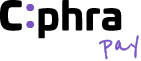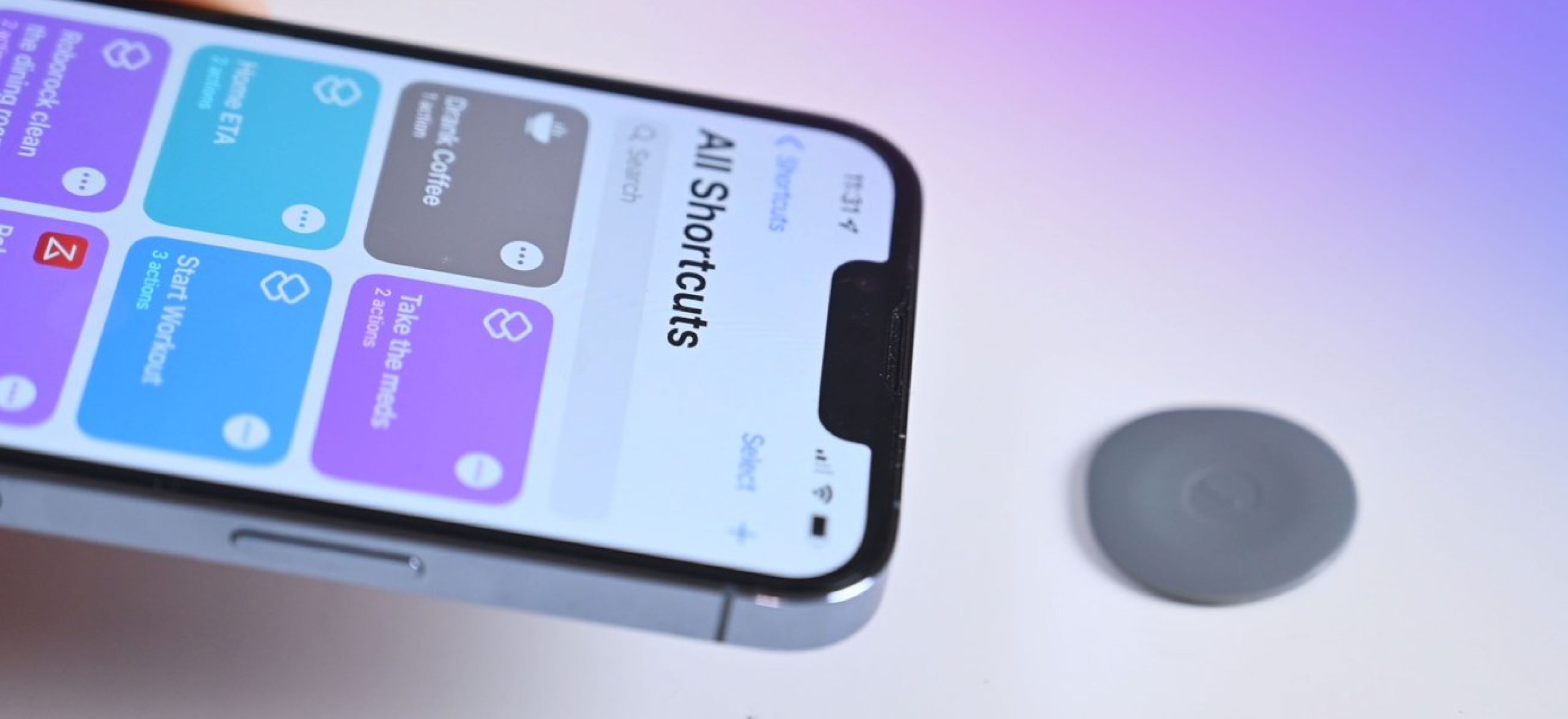Si eres como yo y te encanta la idea de simplificar tareas cotidianas o personalizar la experiencia de tu iPhone, entonces “Atajos/Shortcuts” y las etiquetas NFC te abrirán un mundo de posibilidades.
En este tutorial, te guiaré a través de los pasos para crear conexiones entre la aplicación “Atajos” de tu iPhone y las etiquetas NFC, permitiéndote activar acciones con un simple toque.
Preparación:
Antes de empezar, asegúrate de tener un iPhone compatible con NFC (modelos desde el iPhone 7, iPhone 7 Plus y posteriores) y una etiqueta NFC. Si no tienes una etiqueta programable, puedes obtener una fácilmente en línea o en tiendas de electrónica.
Pasos:
Prepara tu etiqueta NFC:
Si tienes una etiqueta NFC en blanco, debes formatearla primero. Para ello, existen aplicaciones en la App Store que te permiten escribir información en etiquetas NFC. Descarga una de estas aplicaciones (como “NFC Writer”) y sigue las instrucciones para escribir la información que deseas asociar con el tag NFC.
Crea un acceso directo (shortcut) en la app Atajos:
- Abre la aplicación “Atajos” en tu iPhone.
- Toca el botón “+” en la esquina superior derecha para crear un nuevo acceso directo.
- Selecciona “Agregar Acción” para definir una secuencia de acciones.
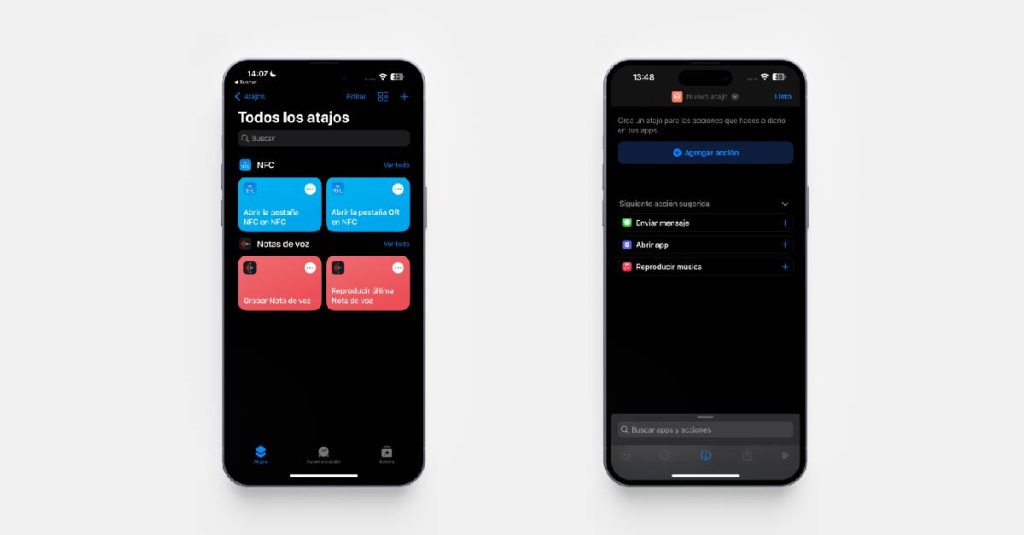
- En “Acciones” revisa las “Categorías” para elegir qué acción quieres que se realice cuando escanees el tag NFC.
Por ejemplo, puedes enviar un mensaje, activar el modo avión, reproducir música, etc.
- Configura las acciones según tus preferencias y toca “Listo” cuando hayas terminado.
- Personaliza el acceso directo asignándole un nombre para identificarlo fácilmente.
Por ejemplo, “No molestar”.
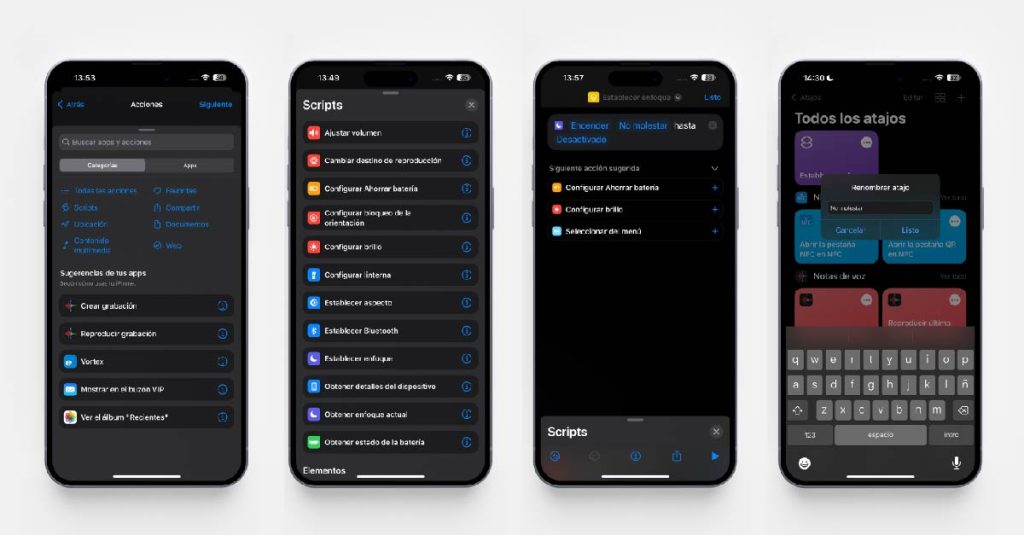
Asocia el acceso directo al tag NFC:
- En la aplicación “Atajos” ve al apartado de “Automatización”.
- Toca “Crear Automatización Personal” y en la siguiente pestaña selecciona la opción de “NFC”.
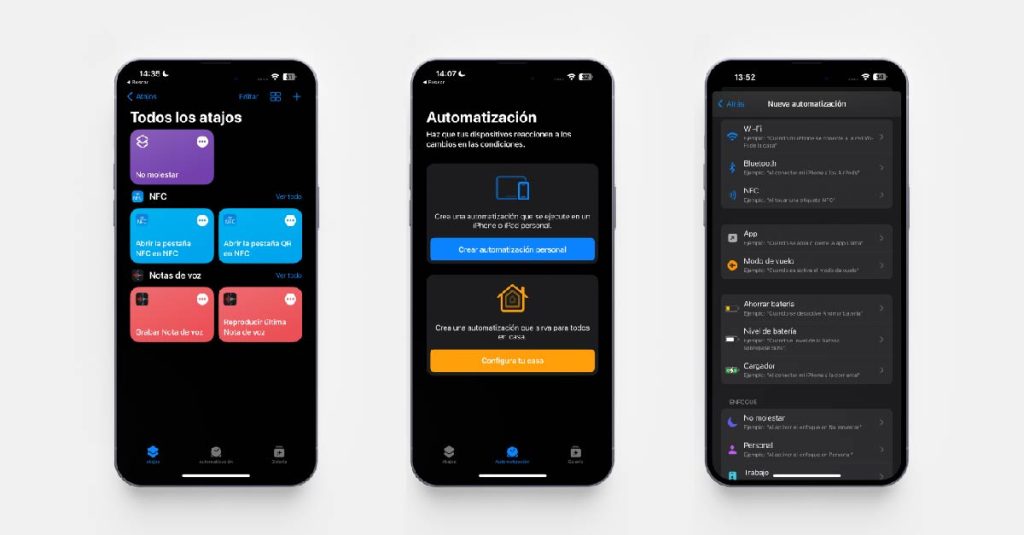
- Selecciona “Escanear” y acerca la etiqueta a la parte trasera superior de tu Iphone para que sea detectada, dale un nombre y continúa en “Siguiente”.

- Selecciona “Agregar Acción” y en “Acciones” elige el apartado de “Apps + Atajos + Ejecutar atajos”.
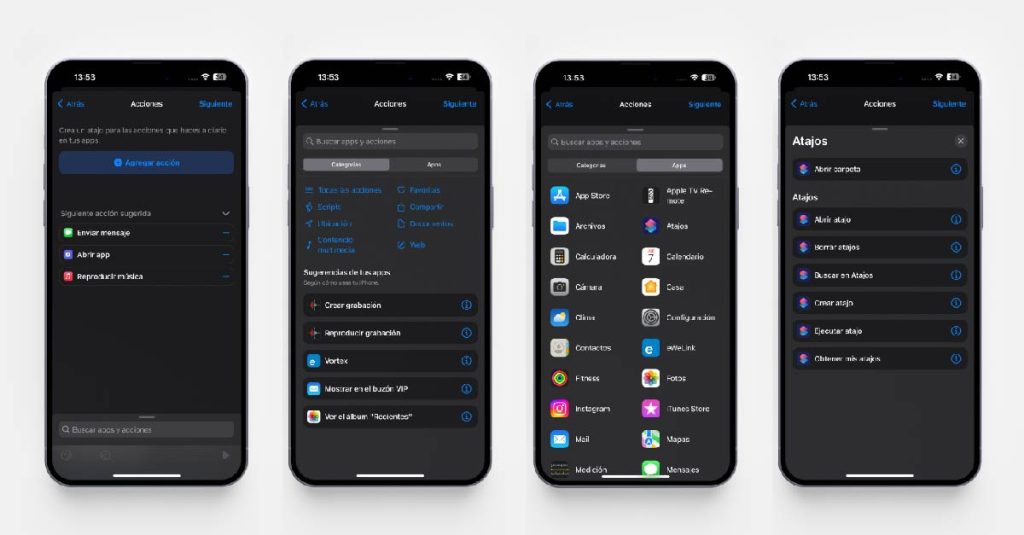
- Toca “Atajo” y selecciona el acceso directo anteriormente creado.
- Configura las acciones según tus preferencias y termina en “Listo” para confirmar la asociación.
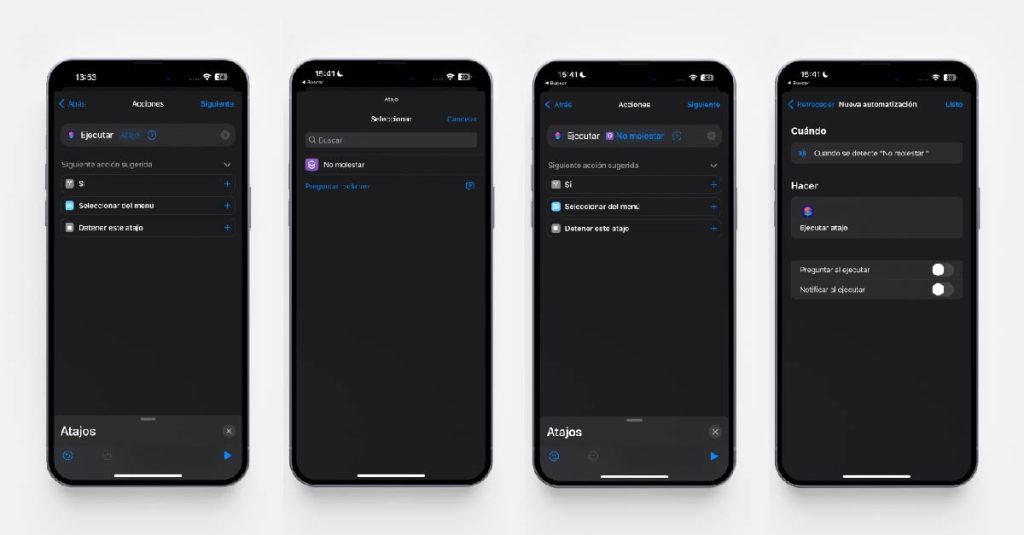
Una vez completados estos pasos, cada vez que acerques tu iPhone al tag NFC, se activará el acceso directo que configuraste en la aplicación.
Recuerda que la disponibilidad de ciertas funciones y la forma de interactuar con las etiquetas NFC pueden variar según la versión del sistema operativo de tu iPhone.
Espero que esta guía te motive a explorar nuevas formas de aprovechar la tecnología NFC de tu celular. ✨